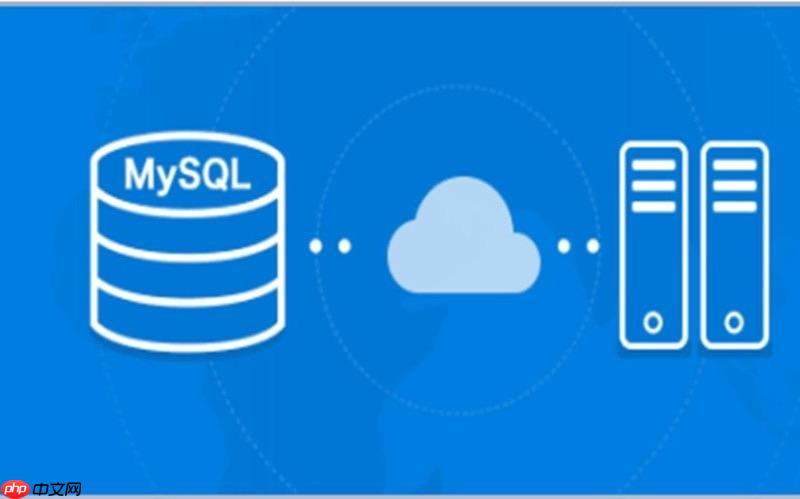
说实话,每次提到卸载MySQL,我脑子里就蹦出“干净”这两个字,因为它真的太容易留下痕迹了。要彻底搞定它,核心就是确保服务、数据、配置文件、注册表和环境变量这些散落在系统各处的“残骸”一个不剩。这就像是给系统做一次彻底的大扫除,为接下来的全新安装铺平道路,避免那些莫名其妙的冲突和错误。
要彻底卸载MySQL,我通常会按照以下步骤操作,这套流程下来,基本上能保证系统里不会再有它的“影子”了:
1. 停止MySQL服务 这是第一步,也是最关键的一步。无论是通过命令行还是服务管理器,你都需要先让MySQL的服务停下来。 打开命令提示符(以管理员身份运行),然后输入:
net stop mysql
mysql
MySQL80
2. 通过控制面板卸载主程序 别指望控制面板能帮你搞定一切,那只是个开始。它只会移除核心的程序文件,很多配置、数据和注册表项都会被遗留下来。 前往“控制面板” -> “程序和功能”(或“应用和功能”),找到所有与MySQL相关的程序,比如“MySQL Server X.X”、“MySQL Workbench”、“MySQL Connector/ODBC”等,逐一进行卸载。
3. 删除残留文件和目录 这是最容易被忽略但又非常重要的一步。MySQL在安装时会创建一些目录来存放数据、日志和配置文件。
C:\Program Files\MySQL
C:\Program Files (x86)\MySQL
C:\ProgramData\MySQL
my.ini
C:\Users\你的用户名\AppData\Roaming\MySQL
4. 清理注册表项 这是最需要小心翼翼的一步,但也是确保“干净”的关键。注册表里存放着MySQL的各种配置信息和服务引用。
Win + R
regedit
HKEY_LOCAL_MACHINE\SYSTEM\CurrentControlSet\Services
mysql
mysql
MySQL80
HKEY_LOCAL_MACHINE\SOFTWARE\MySQL AB
MySQL AB
HKEY_LOCAL_MACHINE\SOFTWARE\Wow6432Node\MySQL AB
MySQL AB
HKEY_CURRENT_USER\SOFTWARE\MySQL AB
MySQL AB
Ctrl + F
5. 检查并删除环境变量 有时MySQL的安装程序会把其
bin
Path
Path
bin
6. 重启系统 完成以上所有步骤后,重启你的电脑。这有助于清除内存中的残留,并确保所有的更改都已生效。
说实话,我遇到过不少朋友,包括我自己,就是因为没把MySQL卸载干净,结果在重装的时候踩了一堆坑。这些残留文件可不是摆设,它们对系统和后续安装的影响是实实在在的:
首先,最直接的就是端口冲突。如果旧的MySQL配置还在,它可能会占用默认的3306端口,或者你之前自定义的端口。当你尝试安装新的MySQL实例时,新实例会发现端口被占用,从而无法启动服务,或者干脆安装失败。那种“服务无法启动”的错误提示,很多时候就是这个原因。
其次,是配置冲突。
my.ini
my.cnf
datadir
再者,数据残留也是一个大问题。
C:\ProgramData\MySQL
最后,从系统层面来看,这些残留文件和注册表项虽然可能不会直接导致系统崩溃,但它们会占用硬盘空间,增加注册表体积,虽然影响微乎其微,但对于追求“洁癖”的用户来说,看着总归不舒服。更重要的是,它们会增加系统的不确定性,让排查问题变得更加复杂。
手动清理注册表和环境变量,坦白讲,这活儿有点像在玩“排雷”,需要非常小心,但又不得不做。我个人经验是,只要你清楚自己在干什么,并且提前做了备份,风险是可控的。
注册表清理的关键步骤:
regedit
HKEY_LOCAL_MACHINE\SYSTEM\CurrentControlSet\Services
mysql
MySQL80
HKEY_LOCAL_MACHINE\SOFTWARE\MySQL AB
MySQL AB
HKEY_LOCAL_MACHINE\SOFTWARE\Wow6432Node\MySQL AB
HKEY_CURRENT_USER\SOFTWARE\MySQL AB
Ctrl + F
Services
SOFTWARE
环境变量清理的注意事项:
Path
Path
bin
C:\Program Files\MySQL\MySQL Server 8.0\bin
Path
MYSQL_HOME
总的来说,手动清理需要耐心和细心。如果感觉不确定,可以考虑使用一些第三方清理工具(虽然我个人更倾向于手动,因为更可控),但它们也并非万能,最核心的残留往往还是需要手动处理。
完成彻底的卸载后,重新安装MySQL就相对轻松多了。我通常会遵循一些最佳实践,以确保新环境的稳定和高效,同时规避那些老生常谈的问题。
1. 从官方渠道下载最新稳定版 我总是建议直接从MySQL官方网站(dev.mysql.com)下载最新稳定版本的安装包。这不仅能保证你获得的是正版无修改的程序,还能享受到最新的功能和安全更新。根据你的操作系统(Windows, Linux等)和位数(32位/64位)选择对应的版本。对于Windows,通常是
.msi
2. 选择合适的安装类型 在安装向导中,通常会有“Developer Default”、“Server Only”、“Client Only”和“Full”等选项。我个人倾向于选择“Server Only”或“Custom”来精确控制安装内容。如果你只是需要一个数据库服务,那么“Server Only”是最简洁的选择。如果选择“Custom”,可以手动勾选你需要的组件,比如MySQL Server、MySQL Workbench、Connectors等。避免安装不必要的组件可以减少系统负担。
3. 配置安装路径和数据路径 在安装过程中,你可以自定义安装路径。我通常会选择一个非系统盘的路径,例如
D:\MySQL\MySQL Server 8.0
Data Path
D:\MySQL\Data
4. 设置强大的Root密码 这是安全性的第一道防线。务必为
root
5. 仔细配置端口和字符集
utf8mb4
6. 防火墙配置 安装完成后,如果你的MySQL服务无法从外部连接,或者应用程序无法连接,很可能是防火墙在作祟。你需要手动在Windows Defender防火墙(或其他第三方防火墙)中添加入站规则,允许3306端口(或你自定义的端口)的TCP连接。我通常会为MySQL Server创建一个特定的规则。
7. 测试安装 安装完成后,不要急着开始开发。先通过命令行或者MySQL Workbench连接到数据库,创建一些测试数据库和表,插入一些数据,确保一切运行正常。
mysql -u root -p
SHOW DATABASES;
SELECT VERSION();
常见问题规避:
skip-networking
utf8mb4
只要按照这些步骤来,基本上就能告别那些恼人的卸载和安装问题,享受一个干净、稳定的MySQL环境了。
以上就是MySQL卸载干净的实用技巧分享 MySQL重装前的清理与安装教程的详细内容,更多请关注php中文网其它相关文章!

每个人都需要一台速度更快、更稳定的 PC。随着时间的推移,垃圾文件、旧注册表数据和不必要的后台进程会占用资源并降低性能。幸运的是,许多工具可以让 Windows 保持平稳运行。

Copyright 2014-2025 https://www.php.cn/ All Rights Reserved | php.cn | 湘ICP备2023035733号